SKYSEAとかいうスパイウェアの削除方法①
社内PCに勝手にインストールされて操作ログを軒並み取得するやっかいなスパイウェア。
そのスパイウェア根絶して、QOLを高めましょう。
1.RegistryFinder(https://registry-finder.com/bin/2.51.0.0/RegistryFinder64.zip)
を使ってレジストリでskyseaと書かれたレジストリを削除する
※regeditを使っても良いですが、めんどいので・・・。
key列、Value列にSKYSEAと書かれた値があるレコードを削除
(右クリック→Delete from Registry)
2.エクスプローラーよりPC右クリック→管理→左側ツリーのサービスとアプリケーション
→サービスの中の「Swd」を右クリック→プロパティ
→サービスの状態を停止、スタートアップの種類を無効に変更
C:\WINDOWSにある「wds」のフォルダを削除
3.エクスプローラーよりPC右クリック→管理→左側ツリーのサービスとアプリケーション
→サービスの中の「awssm」を右クリック→プロパティ
→サービスの状態を停止、スタートアップの種類を無効に変更
C:\WINDOWSにある「awssm」のフォルダを削除
4.下記のテキストをbatにして起動する。
※batにしなくても手動で止めて無効にしても良いです
------------------------------------
@echo off
rem サービスを無効にする
sc config "Swd" start= disabled
sc config "awssm" start= disabled
sc config "SCVCabProxySvr" start= disabled
sc config "CompactSvc" start= disabled
sc config "ScvUpdSvc" start= disabled
sc config "CompactSvc" start= disabled
sc config "ScvUpdSvc" start= disabled
sc config "AstExAgt" start= disabled
sc config "ScvSvc" start= disabled
sc config "SCV LogAgentService" start= disabled
sc config "LogSvr" start= disabled
sc config "IceSvc" start= disabled
rem サービス名を設定
set SERVICENAME=Swd
set SERVICENAME2=awssm
set SERVICENAME3=SCVCabProxySvr
set SERVICENAME4=CompactSvc
set SERVICENAME5=ScvUpdSvc
set SERVICENAME6=CompactSvc
set SERVICENAME7=ScvUpdSvc
set SERVICENAME8=AstExAgt
set SERVICENAME9=ScvSvc
set SERVICENAME10=SCV LogAgentService
set SERVICENAME11=LogSvr
set SERVICENAME12=IceSvc
rem サービス停止
net stop "%SERVICENAME%"
net stop "%SERVICENAME2%"
net stop "%SERVICENAME3%"
net stop "%SERVICENAME4%"
net stop "%SERVICENAME5%"
net stop "%SERVICENAME6%"
net stop "%SERVICENAME7%"
net stop "%SERVICENAME8%"
net stop "%SERVICENAME9%"
net stop "%SERVICENAME10%"
net stop "%SERVICENAME11%"
net stop "%SERVICENAME12%"
------------------------------------
それぞれのサービスが死活監視をしているようで、何回かbatをたたいて落としきる。
落ちなければサービスの画面より手動で落とす
5.タスクマネージャを起動しSKYSEA Client View Version 16.1を右クリック
→タスクの終了C:\Program Files (x86)の中にある「Sky Product」を削除
※この時削除出来なければ、4のサービスが落ちていないもしくは
タスクマネージャ上にSKYSEA Client View Version 16.1が残っている可能性がある
6.再起動をして、タスクマネージャのプロセスにSKYSEAと書かれているプロセスが
いなくなれば削除完了。
監視社会に終止符。この会社のおかげで、藤原竜也も嫌いになりました。
2023年10月15日追記
サービス止めてから何度か、天才システム課から「ログ取れないんですけど!」→「俺:リモートで入れてください~」→「完了しました」→「俺:削除」を繰り返してたが、新バージョンになったので改めてインストールするように依頼があった。
全くインストールする気が無かったが、入れてない最後の社員になったタイミングでインストールw
※てか、みんなどんだけ従順なんだよ
インストール後、結局「ログ取れないんですけど!」って連絡来たけど知らんがな…。
その後、キモいスパイウェアは削除!と試みたが"C:\Program Files (x86)\Sky Product\SKYSEA Client View"のフォルダが何かに掴まれてて削除できなかった。どのサービスかとか調べるの面倒なので下記で対応。
「Windowsマーク」を右クリックして、「ファイル名を指定して実行」を選択します。
「resmon.exe」と入力して「OK」をクリックします。
リソースモニターが起動したら、ウィンドウ上部にある「CPU」タブを開きます。
「関連付けられたハンドル」をクリックして展開します。
「関連付けられたハンドル」の「ハンドルの検索」に、「SKYSEA Client View」を入力します。
フォルダ/ファイルが検索されます。検索結果が表示されるまでしばらく待ちます。
検索結果の一覧の「イメージ」列に、ファイルを使用しているプロセスが表示されます。
表示されたプロセスを右クリックして「プロセスの終了」を選択します。
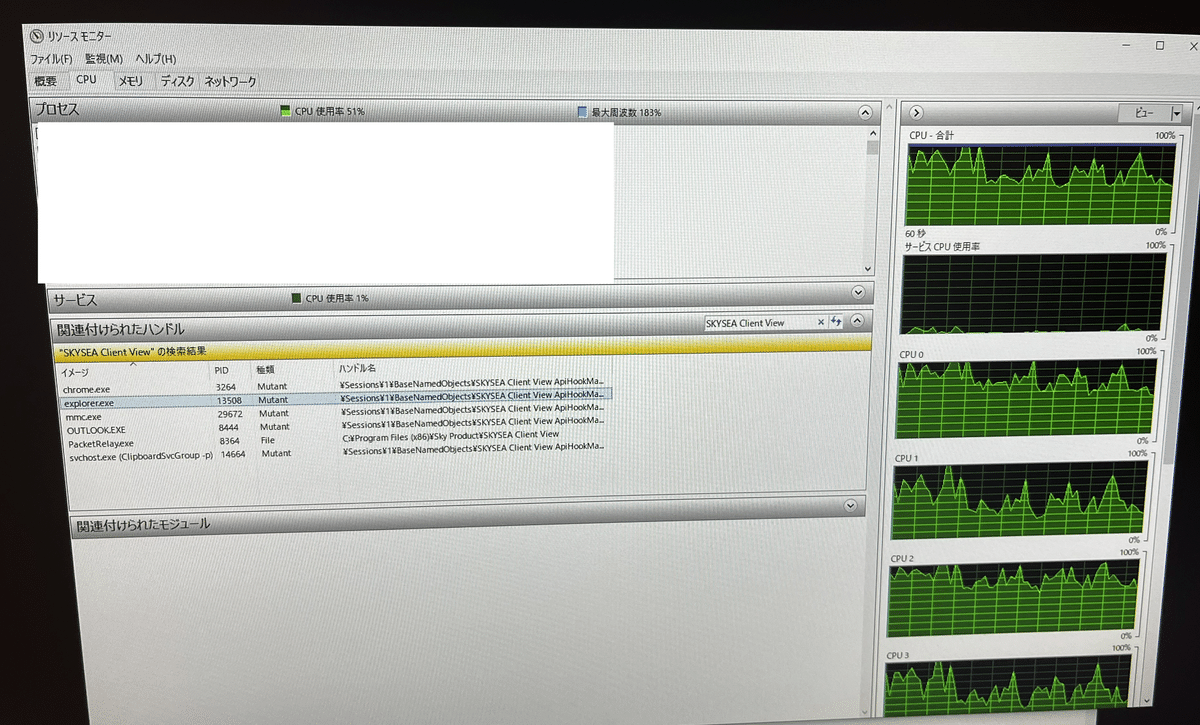
また、フォルダ削除できなくなったので、下記のURLを参考にadministratrsの権限を剥奪してeveryoneにフルコントロール与えて、華麗に削除。
https://path-finder.jp/review/resolve-cannot-delete-folder-problem/
